Comment Corriger l'Erreur Page Fault In non-Paged Area ?
Problème: Bonjour, je travaillais sur un document Word quand soudainement mon PC sous Windows 10 affiche un écran bleu avec le message d'erreur PAGE FAULT IN NONPAGED AREA. J'ai redémarré, et cela m'a semblé être une bonne solution pendant un certain temps, mais j'ai dû faire face au même problème quelques heures plus tard. Y a-t-il quelque chose à faire pour empêcher ces erreurs d'interrompre mon travail ? Toute assistance serait appréciée.
Réponse fournie
L'erreur « Page fault in non-paged area » est un écran bleu de mort qui peut surprendre les activités* utilisateurs apparemment sans raison et ainsi entraîner des pertes de données si certains documents ne sont pas sauvegardés. Il n'y a pas d'autre option que de laisser le PC redémarrer (cette action se produit après chaque erreur BSOD), et cela règle généralement le problème. Cependant, certaines erreurs d'écran bleu peuvent être récurrentes et lancent la quête des utilisateurs à trouver des solution.
Lorsque le BSOD « Page fault in non-paged area » se produit, l'explication suivante est présentée aux utilisateurs :
Votre PC a rencontré un problème et doit être redémarré. Nous recueillons juste quelques informations d'erreur, et ensuite nous allons redémarrer pour vous. (0% terminé)
Si vous souhaitez en savoir plus, vous pouvez effectuer une recherche en ligne plus tard pour cette erreur : PAGE FAULT IN NONPAGED AREA
Bien évidemment, l'erreur « Page fault in non-paged area » ne fournit aucun indice sur la raison pour laquelle elle se produit se produit, ce qui peut laisser les utilisateurs perplexes et contrariés. Néanmoins, la plupart des BSOD ne fournissent pas beaucoup d'informations en dehors du code d'erreur.
L'erreur « Page fault in non-paged area » se produit parce que Windows ne peut pas localiser le fichier dans sa mémoire; il y a de nombreuses raisons pour lesquelles cela peut arriver. Par exemple, les personnes qui ont annulé l'installation des mises à jour de Windows accidentellement ou intentionnellement sont concernées. De plus, certains utilisateurs ont réclamé que le problème se trouvait dans les barrettes de RAM défectueuses.

Heureusement, il y a plusieurs façons de corriger l'erreur « Page fault in non-paged area ». Néanmoins, avant de continuer, nous vous recommandons d'essayer de résoudre le problème automatiquement en téléchargeant et en installant un logiciel de réparation système fiable Fortect – il contient une base de données constituée d'un tas de fichiers liés à Windows qui pourraient être la cause l'erreur « Page fault in non-paged area ».
Si vous ne voulez pas essayer de corriger automatiquement l'erreur PAGE FAULT IN NONPAGED AREA, procédez à entamer les solutions ci-dessous.
Correctif 1. Lancer System File Checker
System File Checker, aussi connu sous le nom de SFC, est accessible via le Panneau de Configuration. Cependant, vous devez vous assurer que vous l'exécutez en tant qu'administrateur :
- Saisissez cmd dans la barre de recherche
- Faites un clic droit sur le résultat de la recherche de Invite de Commandes et choisissez Exécuter en tant qu'administrateur
- Lorsque la nouvelle fenêtre s'ouvre, saisissez la commande suivante et appuyez sur Entrée
sfc /scannow
- Attendez que Windows finisse l'analyse
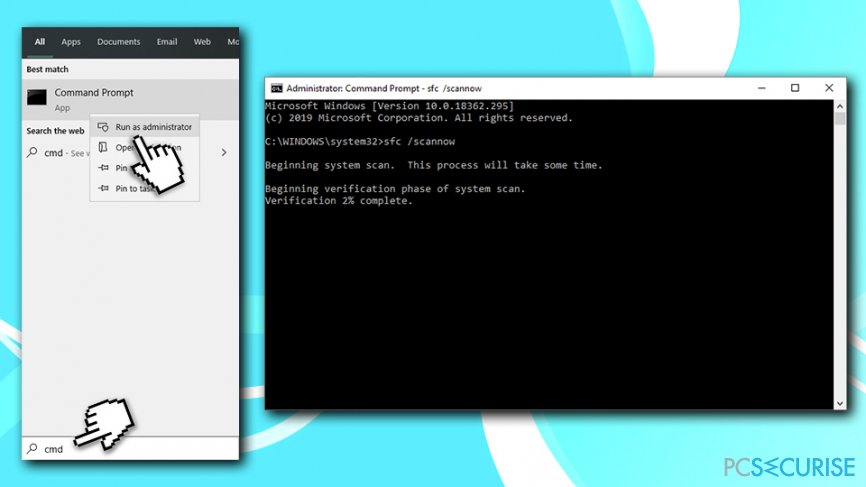
- Windows devrait automatiquement réparer tout type de corruption de fichier système
Correctif 2. Lancer l'Analyse de Disque
Comme l'erreur PAGE FAULT IN NONPAGED AREA peut être liée à un volume NTFS défectueux, vous devez effectuer une vérification du disque via l'invite de commande :
- Ouvrez l'Invite de Commandes en tant qu'administrateur
- Saisissez la ligne suivante et appuyez sur Entrée :
-
chkdsk /f /r
- Saisissez la lettre Y et appuyez sur Entrée
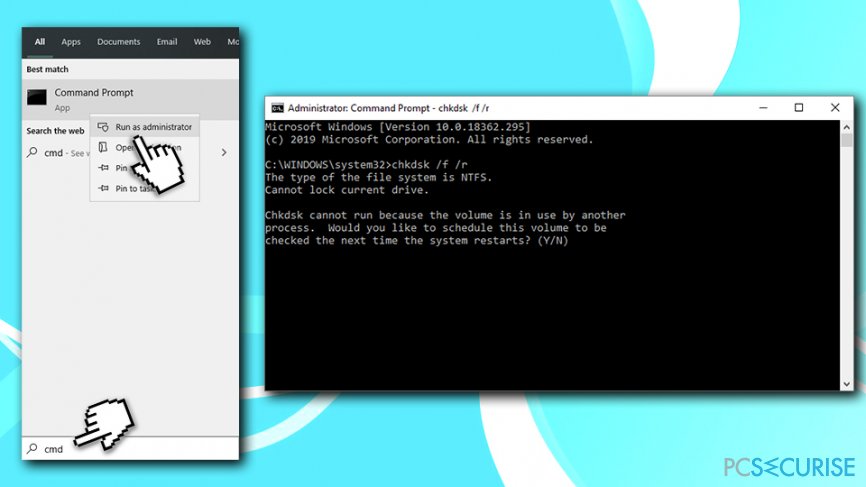
Correctif 3. Utilisez l'Utilitaire de Diagnostic de Mémoire pour Vérifier l'État de votre RAM
Si le problème se trouve dans une mémoire défectueuse, l'outil de diagnostic de mémoire le déterminera. Si l'outil le confirme, vous devez remplacer le matériel défectueux par une nouvelle RAM – cela corrigera l'erreur « Page fault in non-paged area » :
- Saisissez Windows Memory Diagnostic dans la barre de recherche et appuyez sur entrée
- Sélectionnez l'option Redémarrez maintenant et vérifiez s'il y a des problèmes (recommandé) (n'oubliez pas de sauvegarder votre travail avant de choisir cette option, car votre PC va redémarrer immédiatement)
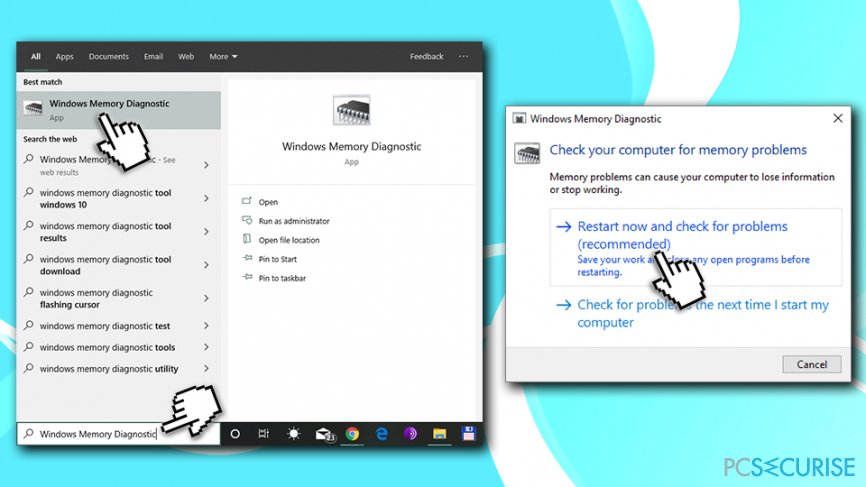
- Selon la configuration de votre ordinateur et le matériel installé, l'analyse peut durer une heure environ (pour 8 Go de RAM), alors soyez patient.
- Les résultats de l'analyse doivent s'afficher dès que vous vous reconnectez à votre PC.
Correctif 4. Désactiver la Gestion Automatique des Fichiers de Pagination pour tous les Lecteurs
Vous pouvez augmenter la mémoire virtuelle en utilisant le fichier page de Windows – il utilise l'espace disque dur comme si c'était de la RAM. Voici comment procéder :
- Saisissez Paramètres système avancés dans la barre de recherche et sélectionnez l'option Afficher les paramètres système avancés
- Propriétés Système > la fenêtre de l'onglet Avancé va s'afficher
- Sous Performance, cliquez sur Paramètres
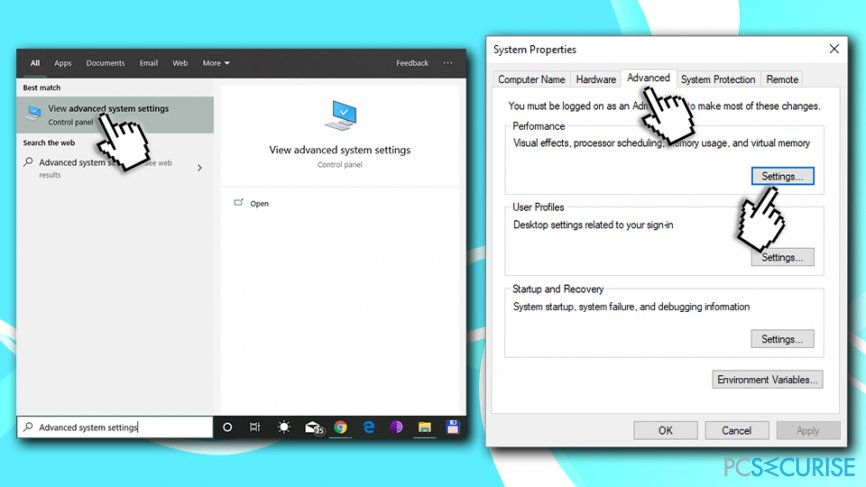
- Allez dans l'onglet Avancé et sous Mémoire Virtuelle, cliquez sur Changer…
- Désélectionnez l'option Gestion automatique de la taille des fichiers de pagination pour tous les lecteurs et cliquez sur OK
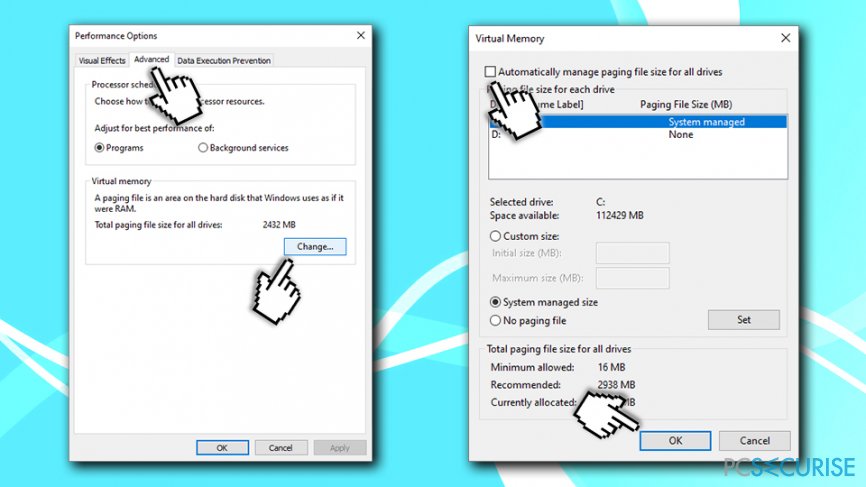
Correctif 5. Mettre à Jour Windows
Parfois, diverses erreurs BSOD peuvent être causées par des mises à jour Windows mal-installées. Voici comment télécharger les derniers patchs et vous assurer que vous utilisez celui le plus récent :
- Faites un clic droit sur le bouton Démarrer et sélectionnez Paramètres
- Allez dans Mise à Jour & Sécurité
- Cliquez sur Vérifier les Mises à Jour
- Patientez pendant que Windows télécharge et mette le système à jour automatiquement
- Redémarrez votre PC
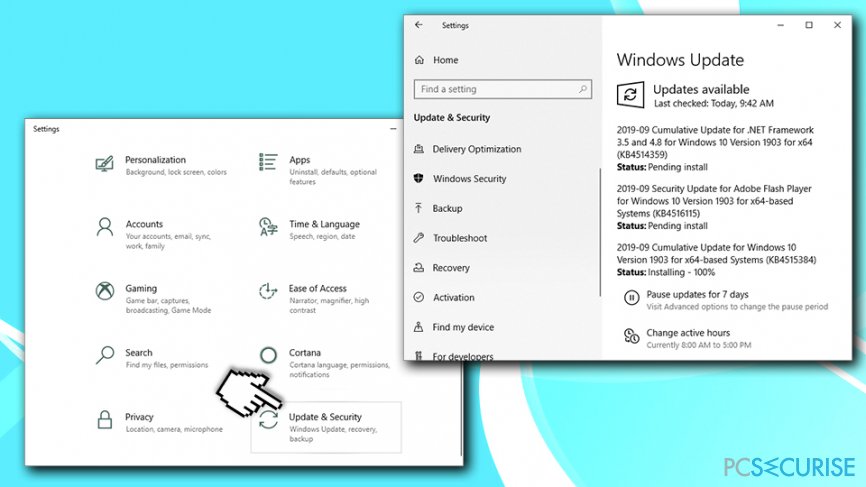
Correctif 6. Autres Méthodes pour Corriger l'Erreur « Page fault in non-paged area » qui Pourraient vous Aider
Si vous avez récemment installé un nouveau matériel (tel qu'un SSD ou de nouvelles barrettes de RAM), vous devez déconnecter ces périphériques et vérifier si l'erreur « Page fault in non-paged area » persiste. De plus, un logiciel récemment installé pourrait également être la cause du problème. Essayez ceci :
- Vérifier la présence de malware sur le système
- Désinstaller toutes les applications récemment installées
- Désactiver votre antivirus de manière temporaire
Réparez vos erreurs automatiquement
L'équipe pcsecurise.fr essaye de faire de son mieux pour aider les utilisateurs à trouver les meilleures solutions pour éliminer leurs erreurs. Si vous ne voulez pas avoir des difficultés avec les techniques de réparation manuelles, veuillez utiliser le logiciel automatique. Tous les produits recommandés ont été testés et approuvés pas nos professionnels. Les outils que vous pouvez utiliser pour corriger l'erreur sont cités ci-dessous :
Bonheur
garantie
Empêcher les sites web, les Fournisseurs d'Accès Internet et les autres parties de vous traquer
Afin de garder un total anonymat et d'empêcher le Fournisseur d'Accès Internet et le gouvernement de vous espionner, vous devez utiliser le VPN Private Internet Access. Il vous permettra de vous connecter à Internet tout en restant complètement anonyme grâce au cryptage de toutes les informations, il empêchera également les traqueurs, les publicités, ainsi que les contenus malveillants. Par-dessus tout, vous mettrez fin aux activités de surveillance illégales que la NSA et d'autres institutions gouvernementales mènent sans votre consentement.
Récupérer rapidement vos fichiers perdus
Des imprévus peuvent survenir à tout moment pendant l'utilisation de l'ordinateur : une coupure de courant peut l'éteindre, un écran bleu de la mort peut se produire, ou encore des mises à jour imprévues de Windows peuvent redémarrer la machine alors que vous n'êtes pas là devant votre écran. Par conséquent, vos travaux scolaires, vos documents importants et d'autres données peuvent être perdus. Pour récupérer les fichiers perdus, vous pouvez utiliser Data Recovery Pro – il recherche les copies de fichiers encore disponibles sur votre disque dur et les récupère rapidement.



Donnez plus de précisions sur le problème: "Comment Corriger l'Erreur Page Fault In non-Paged Area ?"
Vous devez vous connecter pour publier un commentaire.